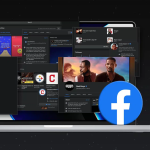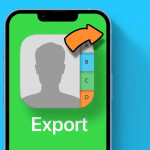Ενώ τα emoji είναι ένας πολύ καλός τρόπος για να μεταφέρουμε τα συναισθήματά μας, τα GIF είναι ακόμα καλύτερα. Κάνουν πολύ δρόμο για να δώσουν στους ανθρώπους μια αποδεδειγμένη σύντομη σκηνή της αντίδρασής μας και να επικοινωνήσουν βαθιές σκέψεις αστραπιαία. Επιπλέον, γίνεται πιο συναρπαστικό όταν είστε το GIF σας. Πώς όμως να φτιάξετε DIY GIF στο iPhone ή το iPad σας;
Συνεχίστε να διαβάζετε καθώς σας δείχνω πώς να το κάνετε αυτό από τα βίντεο ή τις φωτογραφίες σας, ακολουθώντας τα παρακάτω απλά κόλπα.
Πώς να φτιάξετε ένα gif από το Live Photos μέσω της εφαρμογής Φωτογραφίες
Οι περισσότεροι χρήστες iPhone δεν μπορούν να αρνηθούν την αγάπη τους για τις ζωντανές φωτογραφίες. Ωστόσο, ενώ δείχνουν μια στιγμή στο χρόνο, απέχουν μόνο ένα βήμα από το να γίνουν GIF. Λοιπόν, δίνοντάς τους ένα επαναλαμβανόμενο εφέ κάνει το κόλπο.
Η χρήση της εφαρμογής Φωτογραφίες στο iPhone ή το iPad σας είναι ένας από τους ευκολότερους τρόπους για να μετατρέψετε τις ζωντανές φωτογραφίες σε GIF.
Δείτε πώς:
1. Ανοίξτε την εφαρμογή Φωτογραφίες στο iPhone ή το iPad σας.
2. Μεταβείτε στα Άλμπουμ.
3. Πατήστε Live Photos στην περιοχή Τύποι μέσων.
4. Τώρα, επιλέξτε τη ζωντανή φωτογραφία που θέλετε να μετατρέψετε σε GIF.
5. Επάνω αριστερά, πατήστε Live → Loop.
Αυτό είναι! Τώρα μπορείτε να μοιραστείτε τη ζωντανή φωτογραφία σας με άτομα ως GIF.
Δημιουργήστε ένα GIF στο iPhone από την εφαρμογή Συντομεύσεις
Αν δεν το γνωρίζατε ήδη, η δημιουργία GIF από Burst, ζωντανές φωτογραφίες ή ακόμα και βίντεο είναι ένας από τους τρόπους χρήσης της εφαρμογής Συντομεύσεις στο iPhone ή το iPad σας.
Για να ξεκινήσετε, πρέπει πρώτα να εγκαταστήσετε την εφαρμογή Συντόμευση από το App Store, εάν δεν το έχετε κάνει ήδη.
Στη συνέχεια, στις ακόλουθες υποενότητες, θα σας δείξω πώς να μετατρέψετε τις φωτογραφίες, τις ζωντανές φωτογραφίες ή τα βίντεό σας σε GIF χρησιμοποιώντας την εφαρμογή Συντομεύσεις.
I. Δημιουργήστε ένα GIF από το Burst/Live Photos
Για να δημιουργήσετε GIF από φωτογραφίες Burst ή Live στο iPhone ή το iPad σας:
1. Ανοίξτε την εφαρμογή Συντόμευση.
2. Πατήστε Gallery κάτω δεξιά.
3. Στη γραμμή αναζήτησης, αναζητήστε το Convert burst to GIF.
Θα πρέπει τώρα να δείτε ένα banner με αυτόν τον τίτλο.
4. Πατήστε το εικονίδιο + στο banner για να προσθέσετε τον μετατροπέα.
5. Στη συνέχεια, μεταβείτε στο My Shortcuts κάτω αριστερά.
Θα πρέπει τώρα να δείτε το banner Μετατροπή ριπής σε GIF εδώ.
6. Για να μετατρέψετε Live Photos σε GIF (παραλείψτε αυτά τα βήματα για Burst Photos):
* Πατήστε τρεις οριζόντιες κουκκίδες πάνω δεξιά.
* Στη συνέχεια, πατήστε Ριπή.
* Επιλέξτε Ζωντανή φωτογραφία → πατήστε το εικονίδιο κλεισίματος (X).
7. Πατήστε το banner Convert Burst To GIF.
Επιλέξτε τη φωτογραφία που θέλετε να μετατρέψετε και περιμένετε να ολοκληρωθεί η διαδικασία.
8. Πατήστε Τέλος επάνω δεξιά.
9. Επιλέξτε Αποθήκευση σε Φωτογραφίες ή Κοινή χρήση.
Σημείωση: Ο μετατροπέας μετατρέπει μόνο φωτογραφίες Burst από προεπιλογή. Επομένως, εάν σκοπεύετε να αλλάξετε μόνο τις φωτογραφίες ριπής σε GIF, δεν χρειάζεται να αλλάξετε την επιλογή Burst σε Ζωντανή φωτογραφία όπως κάναμε νωρίτερα.
II. Δημιουργήστε ένα GIF από βίντεο
Η δημιουργία GIF από βίντεο είναι επίσης εύκολη. Αλλά σε αυτήν την περίπτωση, θα χρειαστείτε μια συντόμευση που μπορεί να μετατρέψει τα βίντεο σε GIF. Στη συνέχεια, καθώς τα βίντεο είναι συνήθως μεγαλύτερα από τις φωτογραφίες Live ή Burst, ο μετατροπέας συντομεύσεων ενδέχεται να απαιτεί κάποια περικοπή της γραμμής.
⚠️ Προσοχή: Η συντόμευση ενδέχεται να χρειαστεί λίγο χρόνο για να ολοκληρωθεί η διαδικασία. Επιπλέον, λειτουργεί με προβλήματα στο iOS 15.4.
Δείτε πώς να το κάνετε αυτό:
1. Στην εφαρμογή Συντόμευση, μεταβείτε στη Συλλογή.
2. Αναζήτηση βίντεο σε GIF → πατήστε το εικονίδιο +.
3. Στη συνέχεια, μεταβείτε στο My Shortcuts → πατήστε τη συντόμευση Video to GIF.
4. Επιλέξτε ένα βίντεο και χρησιμοποιήστε το ρυθμιστικό για να το περικόψετε.
5. Πατήστε Αποθήκευση.
6. Τώρα, κάντε προεπισκόπηση του gif και επιλέξτε Τέλος ή το εικονίδιο Κοινή χρήση.
Σημείωση: Η επιλογή Τέλος δεν θα αποθηκεύσει το GIF στη συσκευή σας. Για αποθήκευση, πατήστε το εικονίδιο Κοινή χρήση → Αποθήκευση εικόνας.
☁️ Συμβουλή: Όπως αναφέρθηκε παραπάνω, η συντόμευση δεν αποθηκεύει το GIF από προεπιλογή. Ως εκ τούτου, μπορείτε να προσθέσετε την ενέργεια στη συντόμευση ως εξής: Πατήστε το εικονίδιο … στην επάνω δεξιά γωνία της συντόμευσης Video to GIF → κάντε κύλιση προς τα κάτω και πατήστε + → πληκτρολογήστε αποθήκευση → επιλέξτε Αποθήκευση στο άλμπουμ φωτογραφιών.
Πώς να δημιουργήσετε ένα GIF από βίντεο με μια εφαρμογή τρίτου μέρους (GIPHY)
Αν και μπορείτε να δημιουργήσετε GIF από βίντεο χρησιμοποιώντας την εφαρμογή Συντόμευση, μερικές φορές αποτυγχάνει ή καθυστερεί. Το GIPHY είναι μια εύχρηστη εφαρμογή τρίτων που μπορείτε να χρησιμοποιήσετε για να μετατρέψετε τα βίντεό σας σε GIF σε χρόνο μηδέν. Επιπλέον, η εφαρμογή είναι δωρεάν και εύκολη στη χρήση. Πράγματι, είναι μια από τις καλύτερες εφαρμογές δημιουργίας GIF για iPhone ή iPad.
Για να ξεκινήσετε, εγκαταστήστε το GIPHY από το App Store και ακολουθήστε τα εξής βήματα:
Ανοίξτε την εφαρμογή GIPHY → πατήστε το εικονίδιο +.
1. Επιλέξτε το εικονίδιο της κάμερας και επιλέξτε ένα βίντεο από τη συλλογή σας.
2. Προαιρετικό: Χρησιμοποιήστε το ρυθμιστικό για να περικόψετε το βίντεο.
3. Πατήστε Συνέχεια και πατήστε το μωβ εικονίδιο βέλους κάτω δεξιά.
4. Στη συνέχεια, επιλέξτε Κοινή χρήση GIF.
5. Επιλέξτε Αποθήκευση GIF.
Τώρα θα βλέπετε το νέο GIF στην εφαρμογή Φωτογραφίες και θα το κοινοποιείτε μέσω οποιασδήποτε εφαρμογής κοινωνικής δικτύωσης.